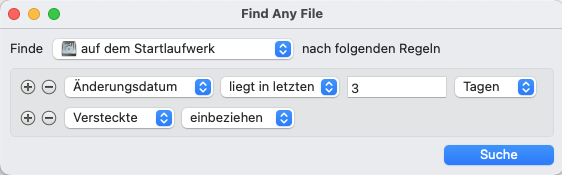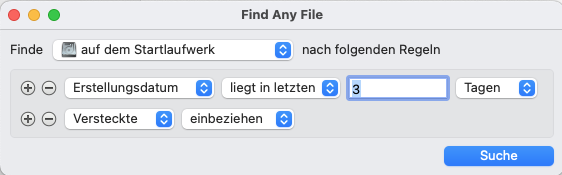- Registriert
- 14.12.08
- Beiträge
- 25
Hallo!
Irgendwie komme ich mit den Backup-Funktionen meines MacBook Air M2 15 Zoll nicht klar.
Hatte unter Ventura auf einer externen SSD ein Backup mit Time Machine erstellt. In der Zwischenzeit habe ich auf Sonoma upgedatet und wollte mein vorhandenes Backup aktualisieren.
Nach dem Anschließen der SSD mit dem Ventura-Backup gingen automatisch zahlreiche Fenster mit Titel "Schreibtisch" auf. Habe ich geschlossen. Nach dem Öffnen von Time Machine wurde mir angezeigt, dass kein geeignetes Backup Medium zur Verfügung steht. Dachte mir, dass das vielleicht mit dem Wechsel von Ventura auf Sonoma zu tun hat. Also habe ich die externe SSD mit APFS neu formatiert. Die SSD wurde von Time Machine erkannt - in weiterer Folge habe ich ein neues Backup unter Sonoma erstellt.
Heute wollte ich das Sonoma-Backup auf der externen SSD aktualisieren. Doch wieder der gleiche Effekt. Beim Anschließen öffnen sich einige Fenster mit Titel "Schreibtisch" und in Time Machine wird die externe SSD nicht erkannt.
Verstehe ich die Funktionalität von Time Machine vielleicht falsch? Dachte mir, dass ich auf der externen SSD die Backups laufend aktualisieren kann. Habe im Benutzerhandbuch gelesen, dass dann nur die Änderungen zum vorherigen Backup gesichert werden.
Danke im Voraus und lg aus Wien,
Peter.
Irgendwie komme ich mit den Backup-Funktionen meines MacBook Air M2 15 Zoll nicht klar.
Hatte unter Ventura auf einer externen SSD ein Backup mit Time Machine erstellt. In der Zwischenzeit habe ich auf Sonoma upgedatet und wollte mein vorhandenes Backup aktualisieren.
Nach dem Anschließen der SSD mit dem Ventura-Backup gingen automatisch zahlreiche Fenster mit Titel "Schreibtisch" auf. Habe ich geschlossen. Nach dem Öffnen von Time Machine wurde mir angezeigt, dass kein geeignetes Backup Medium zur Verfügung steht. Dachte mir, dass das vielleicht mit dem Wechsel von Ventura auf Sonoma zu tun hat. Also habe ich die externe SSD mit APFS neu formatiert. Die SSD wurde von Time Machine erkannt - in weiterer Folge habe ich ein neues Backup unter Sonoma erstellt.
Heute wollte ich das Sonoma-Backup auf der externen SSD aktualisieren. Doch wieder der gleiche Effekt. Beim Anschließen öffnen sich einige Fenster mit Titel "Schreibtisch" und in Time Machine wird die externe SSD nicht erkannt.
Verstehe ich die Funktionalität von Time Machine vielleicht falsch? Dachte mir, dass ich auf der externen SSD die Backups laufend aktualisieren kann. Habe im Benutzerhandbuch gelesen, dass dann nur die Änderungen zum vorherigen Backup gesichert werden.
Danke im Voraus und lg aus Wien,
Peter.
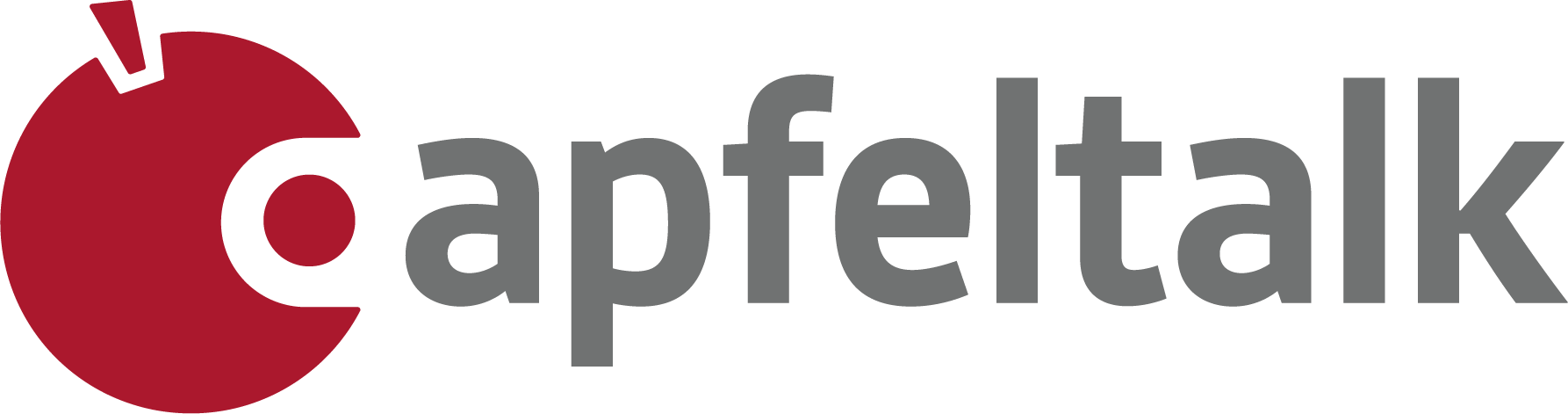

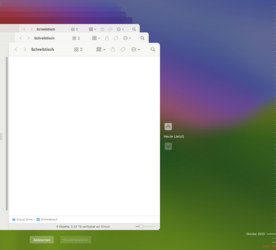
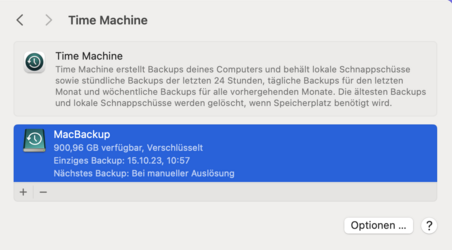
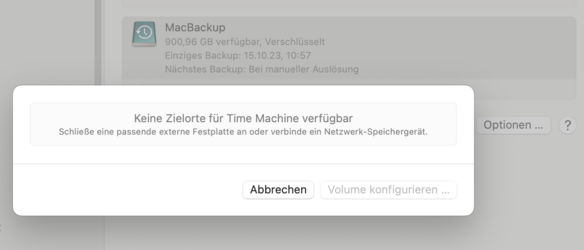
 . Allerdings war auch hier ein entscheidender Erfolgsfaktor, ob man zuvor regelmäßig Backups erstellt hat.
. Allerdings war auch hier ein entscheidender Erfolgsfaktor, ob man zuvor regelmäßig Backups erstellt hat.